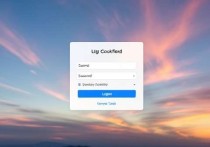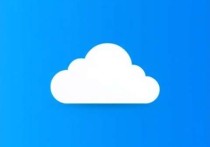Windows云服务器很卡?这些原因和解决方法你一定要知道!
Windows云服务器卡顿可能由配置不足、资源竞争、软件冲突、系统更新问题、网络延迟或恶意软件等原因引起,解决方法包括优化服务器配置、更新驱动程序、检查系统资源使用情况、关闭不必要的后台服务、优化磁盘性能、定期维护系统以及加强安全防护,通过排查和优化,可以有效提升服务器性能和稳定性。
在数字化转型的今天,越来越多的企业选择将业务部署在云服务器上,以提升效率和降低成本,不少用户反映,Windows云服务器运行时经常出现卡顿现象,严重影响了工作效率和用户体验,为什么Windows云服务器会卡顿?又该如何解决呢?本文将从多个角度深入分析这一问题,并提供实用的解决方案。
Windows云服务器卡顿的现象
Windows云服务器卡顿的表现多种多样,常见的症状包括:
- 系统响应迟缓:用户在操作服务器时,发现界面刷新慢、命令执行延迟。
- 应用程序运行不流畅:运行大型软件或处理复杂任务时,服务器反应迟钝。
- 网络连接不稳定:虽然与网络配置有关,但服务器性能不佳也会加剧这一问题。
这些现象不仅影响了日常操作,还可能导致业务中断,因此需要及时排查和解决。

Windows云服务器卡顿的原因
硬件配置不足
云服务器的性能很大程度上依赖于其硬件配置,如果服务器的CPU、内存或存储资源不足以支持当前的负载,就会导致卡顿,运行多个高负载应用程序时,CPU和内存可能会被耗尽,从而引发性能瓶颈。
系统资源占用过高
Windows系统本身对资源的占用较高,尤其是在运行多个后台服务和应用程序时,如果服务器上安装了过多的软件或开启了不必要的服务,资源消耗会进一步加剧,导致系统卡顿。
软件兼容性问题
某些应用程序在Windows云服务器上可能无法正常运行,或者与服务器的操作系统版本不兼容,这种情况下,应用程序可能会占用过多资源,甚至导致系统崩溃。
网络延迟
虽然网络延迟更多是网络配置的问题,但如果服务器的带宽不足或网络架构设计不合理,也会导致服务器整体性能下降,进而引发卡顿现象。
系统更新和补丁问题
Windows系统需要定期更新以修复漏洞和优化性能,某些更新可能会与现有软件或硬件不兼容,导致系统不稳定甚至卡顿。
恶意软件或病毒
如果服务器感染了恶意软件或病毒,不仅会窃取数据,还会占用大量系统资源,导致服务器运行缓慢。
解决Windows云服务器卡顿的方法
升级硬件配置
如果服务器的硬件配置无法满足需求,最直接的解决方法是升级配置,增加内存、提升CPU性能或扩展存储空间,大多数云服务提供商都支持在线升级,用户可以根据业务需求灵活调整。
优化系统资源
- 关闭不必要的服务:检查系统任务管理器,关闭或禁用不必要的后台服务。
- 清理系统缓存:定期清理临时文件和缓存数据,释放磁盘空间。
- 优化启动项:通过“msconfig”禁用不必要的启动项,减少开机时的资源占用。
检查软件兼容性
在安装新软件或更新现有软件时,务必检查其与Windows服务器版本的兼容性,如果发现兼容性问题,可以尝试降级软件版本或联系供应商寻求解决方案。
优化网络配置
- 检查带宽:确保服务器的带宽足够支持当前的业务需求。
- 优化网络架构:合理设计网络拓扑,避免网络瓶颈。
- 使用高质量的网络设备:选择性能稳定的网络设备,减少丢包和延迟。
定期更新系统
虽然系统更新可能导致兼容性问题,但及时更新仍然是保障系统稳定性的关键,建议在更新前备份重要数据,并在测试环境中验证更新的兼容性。
防范恶意软件
- 安装杀毒软件:选择一款可靠的杀毒软件,并定期扫描系统。
- 加强安全策略:限制不必要的用户权限,关闭高风险端口。
- 定期备份数据:即使感染病毒,也能快速恢复业务。
Windows云服务器的长期优化建议
合理分配资源
根据业务需求,合理分配服务器资源,将高负载任务分配到性能更强的服务器上,避免资源浪费。
定期维护
定期检查服务器的健康状态,清理不必要的文件和程序,确保系统始终处于最佳状态。
选择合适的云服务提供商
选择一家技术实力雄厚、服务优质的云服务提供商,可以有效降低服务器卡顿的风险,关注提供商的技术支持和售后服务,确保在遇到问题时能够及时解决。
随着云计算技术的不断发展,Windows云服务器的性能和稳定性将得到进一步提升,虚拟化技术的优化、AI驱动的性能监控工具等,都将帮助用户更好地管理和优化服务器资源,Windows云服务器卡顿问题有望得到根本性解决。
Windows云服务器卡顿是一个复杂的问题,但通过合理的配置、优化和维护,完全可以将其影响降到最低,希望本文提供的分析和解决方案,能够帮助用户更好地管理和优化Windows云服务器,提升业务效率和用户体验。